Причин, по которым у пользователя возникает желание установить Windows 7 c флешки на нетбук, существует очень много. Это может быть и нехватка аппаратных возможностей, и полный крах предустановленной ОС, и желание заменить Windows XP и т.п. Установка Виндовс 7 с флешки на нетбук по своей сути ничем не отличается от установки ОС на обычный ноутбук или стационарный компьютер, но здесь есть свои особенности и мы рассмотрим их поэтапно.
- загрузка оригинального образа ОС с сайта производителя;
- загрузка неофициального издания с торрентов и файлообменных сетей.
Первый вариант наиболее предпочтителен для тех, кто хочет получить стабильную систему, в которой ничего не предустановлено, а также ничего не вырезано. Второй вариант, безусловно, имеет и свои плюсы: возможность выбрать облегченную сборку, простота активации, наличие предустановленные настроек, которые повышают быстродействие и т.д. Главное в выборе сборки не гнаться за красотой и продвинутым функционалом, а выбирать облегченные сборки, которые будут занимать на флешке не более 2-3 ГБ. Для большинства нетбуков предпочтительнее устанавливать 32 битные версии ОС.
Как установить загрузку с флешки на нетбуке ASUS Eee PC
Подготовка флешки к установке
Самым стабильным и простым способом создания загрузочной флешки является использования программы Windows 7 USB/DVD Download Tool. Выбор данного ПО обусловлен, прежде всего, тем, что его выпускает Microsoft, а не сторонний производитель ПО. Следовательно, ошибок при установке возникнуть не должно. После скачивания заходим в панель загрузок вашего браузера (для Яндекс-браузера это делается нажатием «Ctrl+J»), нажимаем «Показать в папке», находим расположение самого файла, делаем правый клик мышкой на файле «Windows7-USB-DVD-tool.exe», выбиваем пункт выпадающего меню «Запустить от имени администратора» и следуем простым однотипным для многих win-приложений этапам установки.
После установки запускаем Windows7-USB-DVD-tool через меню «Пуск». Далее мы видим 1 из четырех шагов создания загрузочной flash-накопителя – выбор места расположения образа Windows 7. Чтобы не тратить время, нажимая кнопку «Browse», сразу вставляем путь к нашему файлу: зажимая «Shift» делаем правый клик на файле с ISO-образом ОС, выбираем «Копировать как путь», вставляем эту информацию в строку Source file в 1 окне Windows7-USB-DVD-tool. Далее жмем «Next» и создаем загрузочную флешку. Интерфейс и настойки программы настолько просты, что здесь не должно возникнуть никаких затруднений.
После создания загрузочной флешки переходим к этапу поиска драйверов и антивирусного ПО. Безусловно, некоторые драйвера вы сможете скачать и после установки новой ОС, но сетевые драйвера и бесплатную версию антивируса лучше подготовить заранее. В итоге у вас должна быть загрузочная флешка с сетевыми драйверами и антивирусом.
Как заставить нетбук грузиться с флешки? Этот вопрос не вызывает никаких сомнений у опытных пользователей, а некоторых новичков он может поставить в тупик. На самом деле здесь нет ничего сверхъестественного, необходимо лишь проставить в Bios первым в списке приоритета загрузки не жесткий диск, а flash-накопитель.
Как скопировать файл с флешки на компьютер. От начала до конца.
Для этого перезагружаем компьютер и удерживаем клавишу F2 (эта клавиша может отличаться в зависимости от модели нетбука). После появится меню Bios, в котором надо найти вкладку Boot. Изменяя параметры этого подменю, добейтесь такого положения загрузочных девайсов, в котором первым в загрузке будет flash накопитель, 2 – жесткий диск, 3 – сетевая загрузка и т.д. Далее выбираем подпункт «Exit Saving Changes», нажимаем «Yes» и нажимаем «Enter».
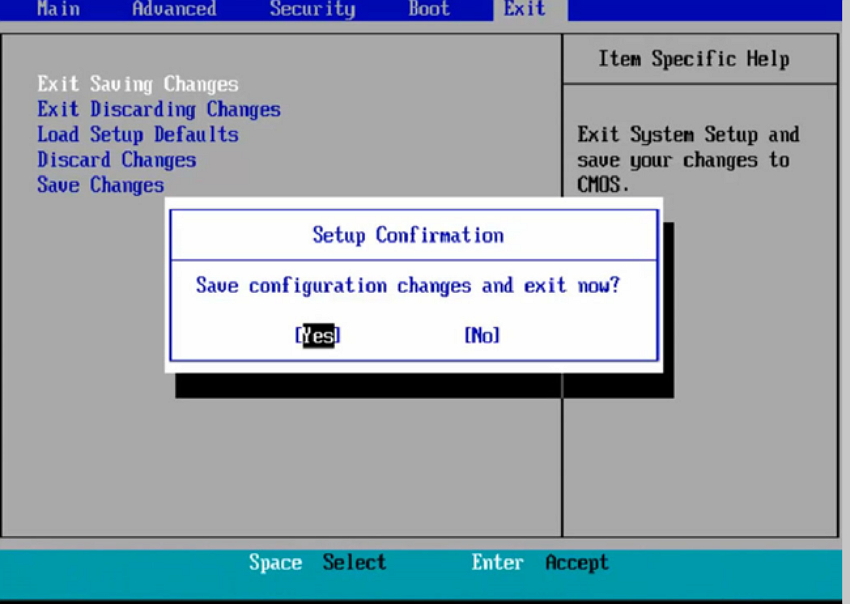
Начинаем загрузку с флешки.
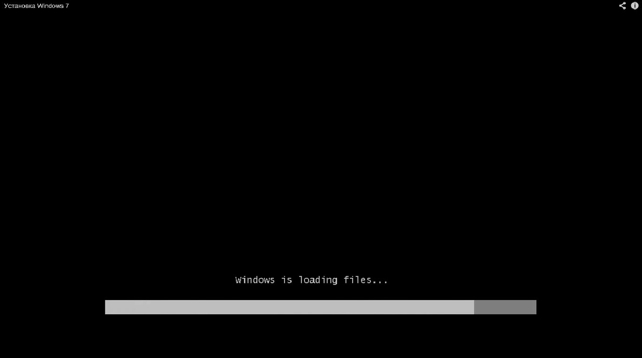
Выбираем язык, формат времени, формат денежных единиц, раскладка клавиатуры. Везде выбираем «Русский».

Далее нажимаем на кнопку «Установить».
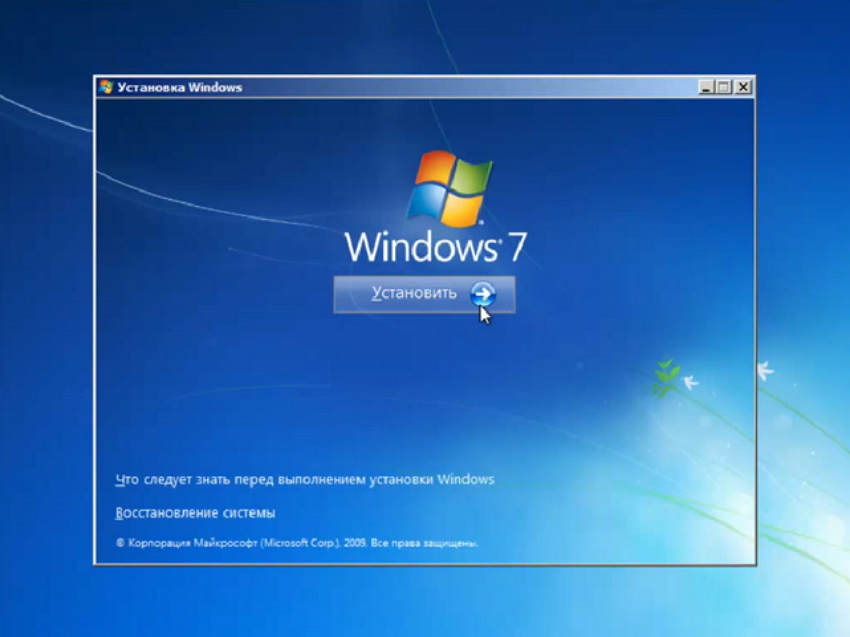
Читаем условия лицензии, если вам это интересно. Ставим галочку, где написано, что вы принижаете условия лицензионного соглашения. Кликаем «Далее».
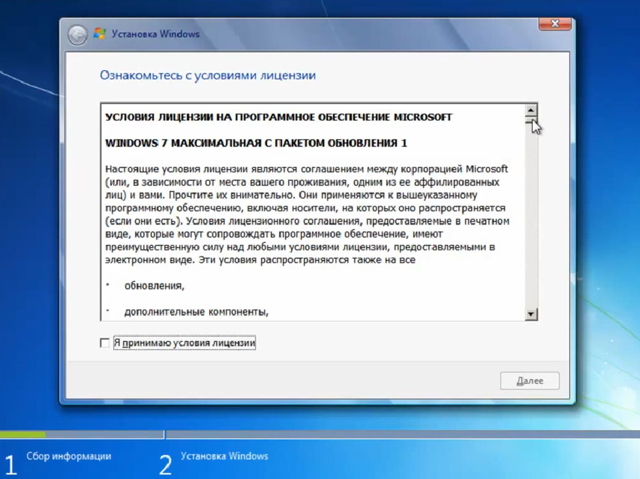
Выбираем полную установку. Если у вас была до этого Виста, то можно выбрать «Обновление». Далее мы будем рассматривать установку с нуля.
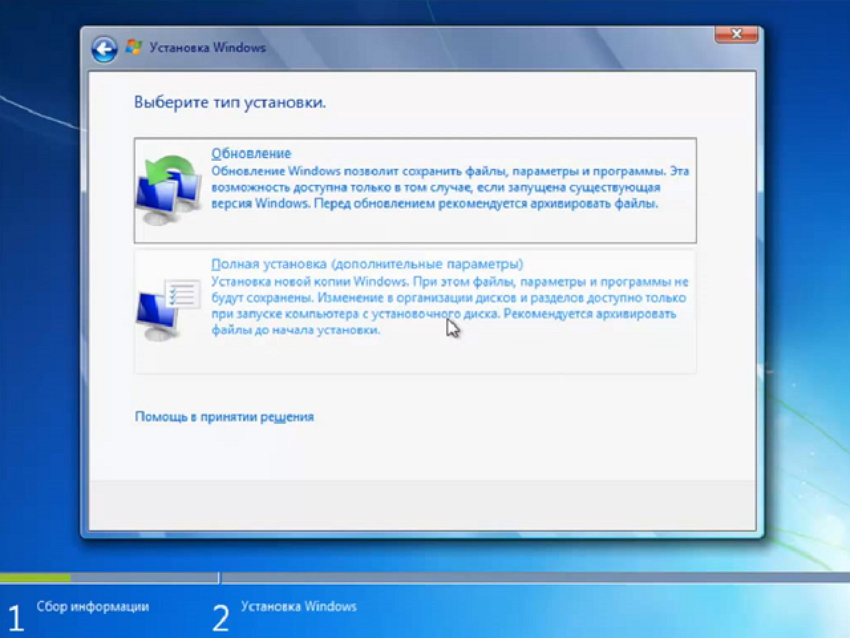
Разделяем физический фиск на несколько логических. Под ОС нужно выделить не менее 20 ГБ. Форматируем и устанавливаем.
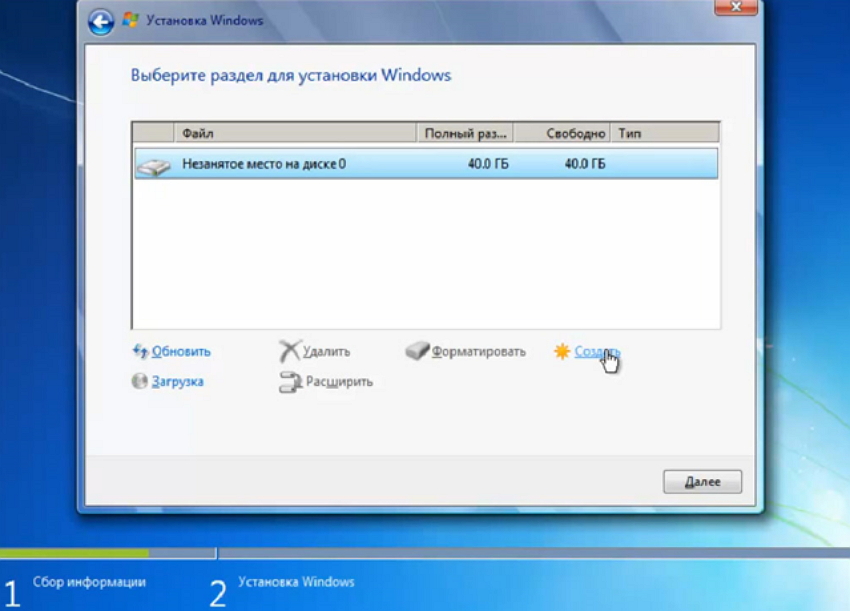
Выбираем подходящий логический раздел жесткого диска и нажимаем «далее».
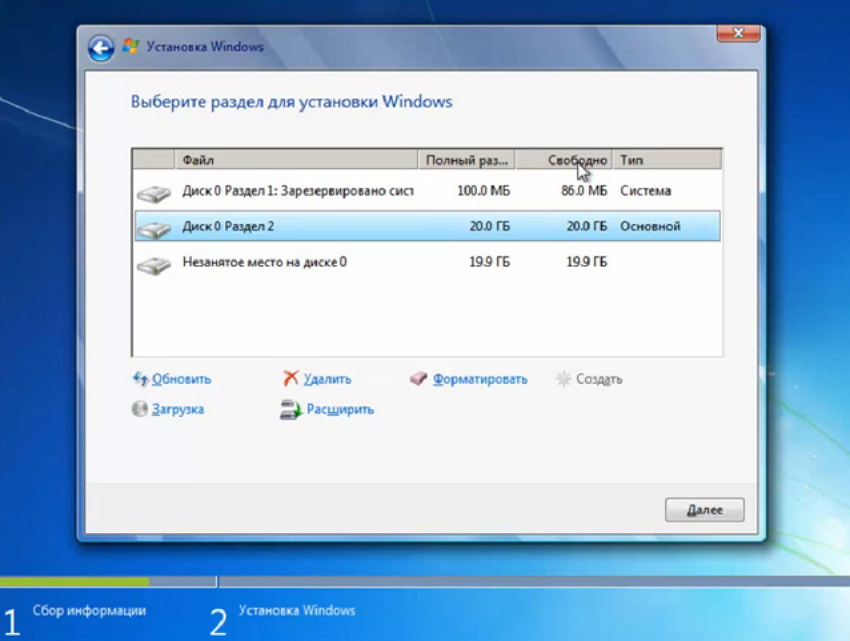
На следующем этапе идет установка – самый долгий процесс.
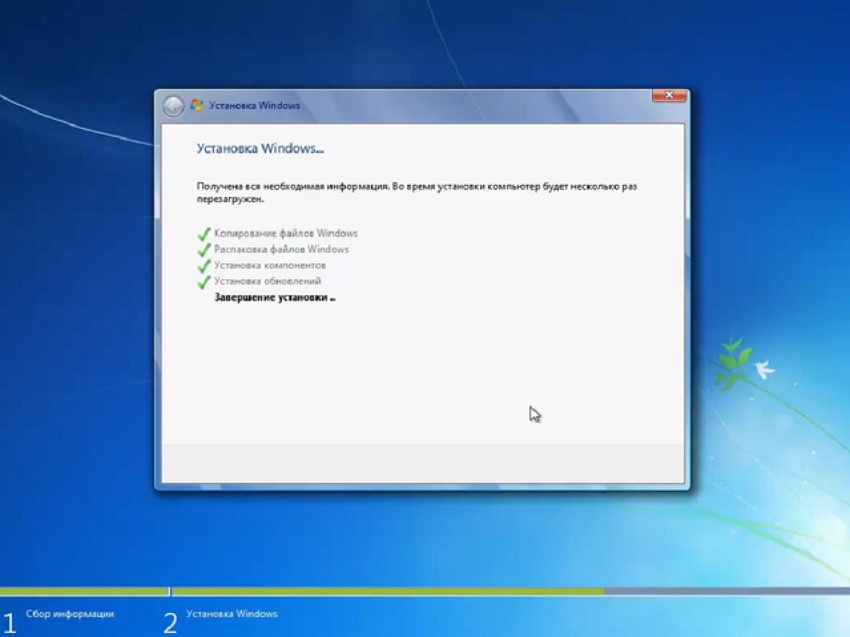
По окончанию установки мы увидим несколько окошек перезагрузки ОС, а потом нас будет ожидать окно мастера, где нужно ввести название ПК и имя пользователя.
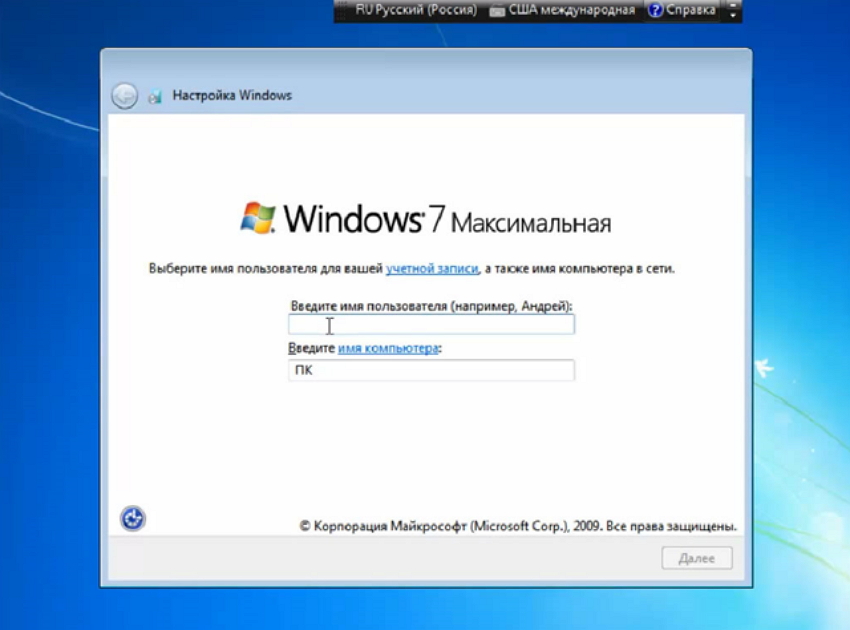
По необходимости вводим пароль и подсказку.
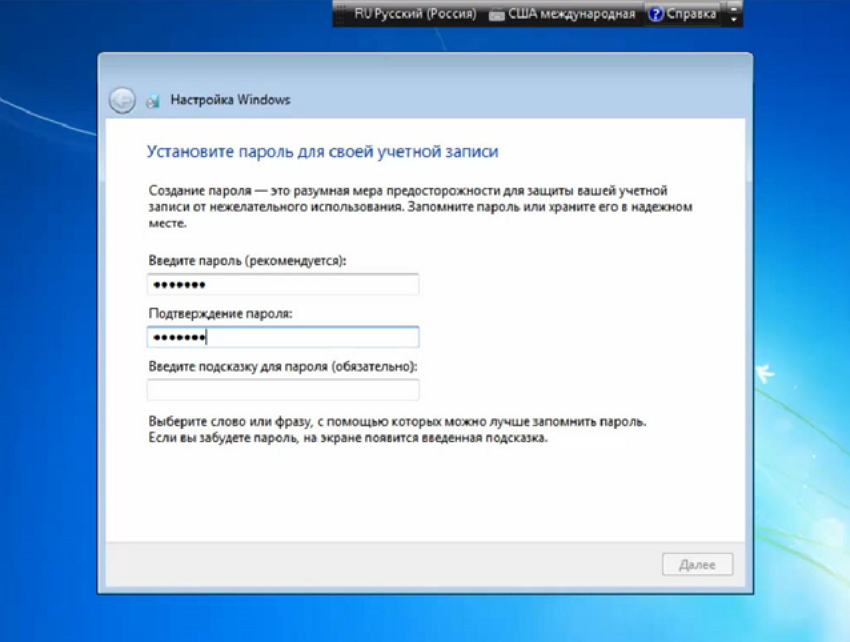
Вводим ключ продукта, если он у вас, конечно, имеется.
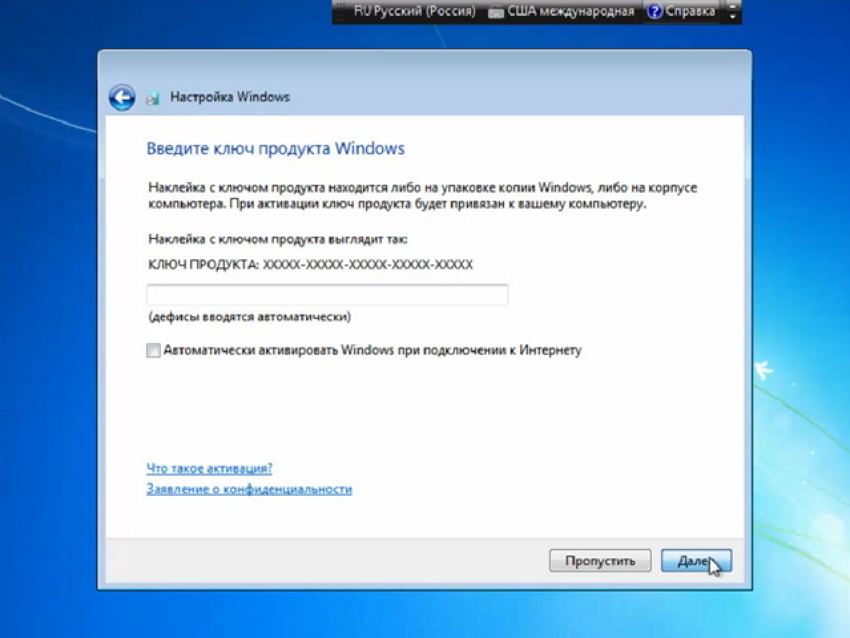
Ставим верные настройки времени и даты.
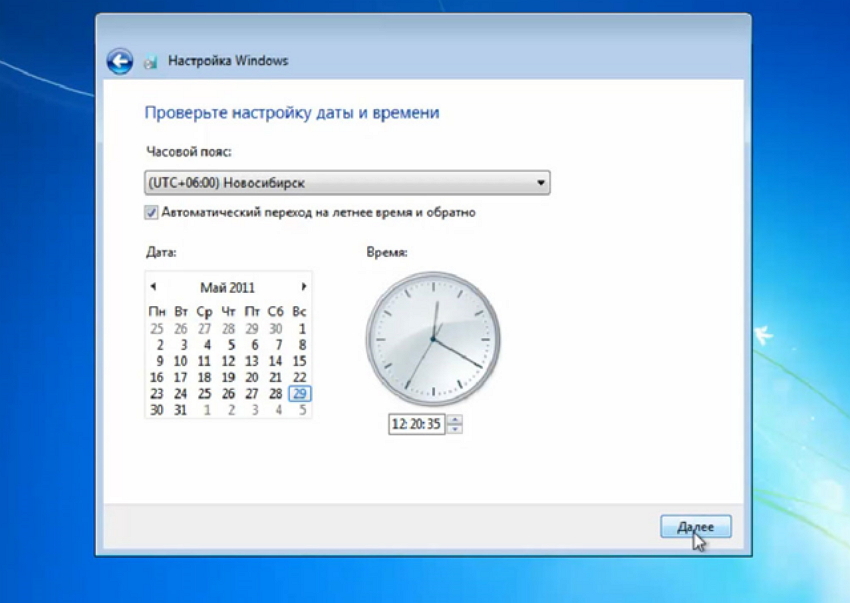
Выбираем сетевые параметры.
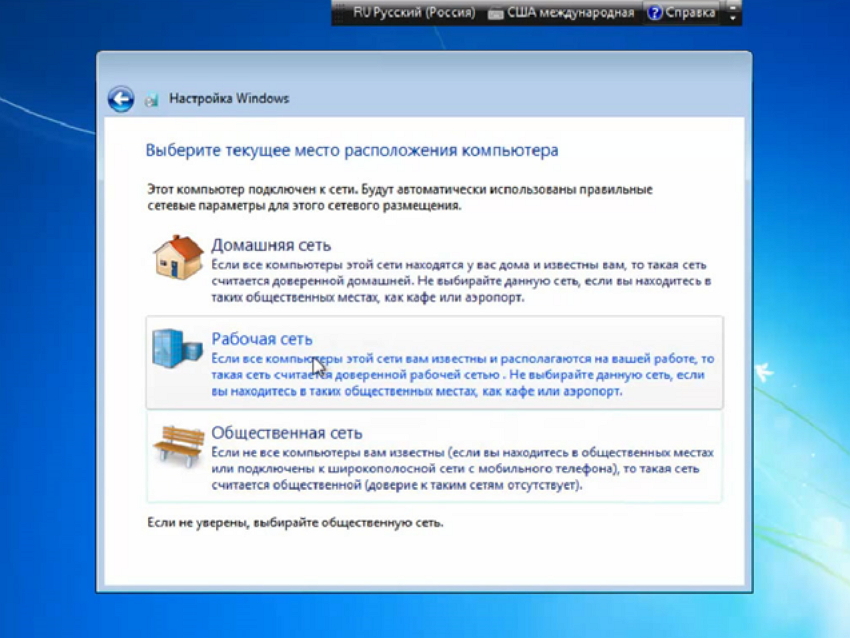
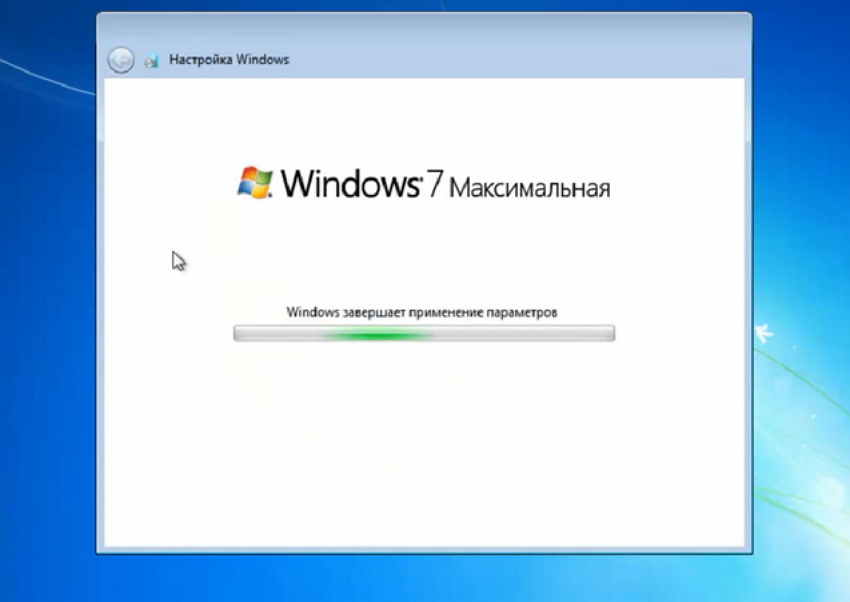
В конце нас ждет готовый рабочий стол windows 7.
Технические моменты
web, seo, графика, soft, hard
Страницы
пятница, 4 ноября 2011 г.
Установка Windows XP SP3 на нетбук ASUS Eee PC X101H

Сегодня речь пойдет о том, как установить привычную для большинства пользователей операционную систему Windows XP на нетбук ASUS Eee PC X101H.
В связи с большим распространением компактных компьютеров (нетбуков) задача установки ОС сейчас весьма актуальна. Существует масса моделей нетбуков, продающихся с уже установленной ОС Windows, как правило это Windows 7 Starter, возможности которой значительно ограничены по сравнению с другими версиями. Сравнение версий Windows 7. и потребности ресурсов у «Семерки» значительно превосходят ХР.
Также, купив нетбук, можно столкнуться с установленной Linux, с которой придется потратить время на обучения ею пользования.
На нетбуке ASUS Eee PC X101H при покупке была установлена система MeeGo, содержащая несколько тематических вкладок: «Myzone», «Зоны», «Приложения», «Статус», «Люди», «Интернет», «Данные», «Устройства». По сути, система MeeGo содержит все необходимые приложения для пользователя интернет сети и вполне подходит для тех, кто покупает нетбук только для общения в социальных сетях и просмотру сайтов, но для выполнения других задач, как например работе с документами Office, чтения pdf и открытия djvu, MeeGo не годится, да и привычного нам управления окнами и запущенными приложениями здесь тоже нет. Вот как выглядит MeeGo:


Вообщем, было принято решение об установки привычной Windows XP. Процесс знакомый и привычный многим, кому пару раз приходилось это делать. Но здесь сталкиваемся с тем, что в нетбуке ASUS Eee PC X101H нет CD/DVD привода, как впрочем и в других моделях. А версия нашей системы XP записана на DVD диск. После чтения нескольких форумов, выяснилось что установить Windows XP на ASUS Eee можно двумя способами: первый это купить внешний CD/DVD привод (стоимость в районе 2000 руб.), второй — ставить систему с флэш-накопителя. Первый способ несомненно прост и привычен, но покупать ради этого привод не хотелось, и я переключился на способ номер 2.
Снова посетив пару десятков форумов и ознакомившись с процедурой установки XP с флэшки, я приступил непосредственно к процессу.
Я не стал бы описывать весь процесс установки XP на ASUS Eee настолько детально, если бы сам процесс не занял у меня 3 дня. По сообщениям некоторых, установка XP с флешки на нетбук достаточно простой процесс, другие говорили обратное и призывали отказаться от этого занятия и сходить в магазин за приводом. Все же, отобрав необходимую информацию я приступил.
Итак, что мы имеем:
ноутбук DELL (модель не имеет значения, может быть любой сторонний компьютер, необходим для подготовки установочной флешки.)
нетбук ASUS Eee PC X101H (белого цвета),
DVD диск с версией Windows — Windows XP Service Pack 3 Zver Edition 10.8,
флешка Kingston 4 Гига.
- Первое, что нужно сделать — это образ установочного диска Windows XP SP3. Я сделал его при помощи программы UltraISO. Запускаем программу, вставляем DVD с Windows в привод ноутбука, в левом разделе программы выбираем DVD диск и нажимаем кнопку «Создать образ»:
Установка разных ОС на нетбук Asus eee pc
Нетбук является мобильной, легкой и компактной разновидностью компьютера. Компактность техники обусловлена маленьким экраном и отсутствием CD/DVD-привода. Благодаря обилию съемных накопителей передача информации между устройствами не вызывает трудностей. Проблему может представлять установка или переустановка операционной системы. Поэтому нужно знать, как на нетбук asus eee pc установить windows 7 с флешки.
Установка виндовс 7 на нетбук асус
Установка виндовс на нетбук без дисковода вызывает ряд сложностей у пользователей. Выйти из ситуации можно несколькими способами:

Установка Windows c флешки.
- установить Windows по сети;
- клонировать жесткий диск с программной средой на винчестер нетбука;
- подключить внешний DVD-дисковод;
- установить операционную систему с флешки.
Популярным среди пользователей является последний вариант, так как требует минимум расходов и усилий. Перед началом установки необходимо определиться, какое программное обеспечение поставить на нетбук: виндовс, линукс или андроид. После выбрать версию и разрядность. Чаще всего владельцы нетбуков устанавливают Windows 7. Разрядность зависит от технических характеристик компьютера. Для моделей с оперативной памятью больше 4 Гб подойдет 64-битная ОС, в остальных случаях ставится 32-битная версия.
Создание установочного Windows 7 USB Flash накопителя
После того как пользователь определился с версией системы, наступает подготовительный этап. Нужно иметь при себе:
- ISO-образ Windows, соответствующий разрядности нетбука;
- программу для записи образов;
- Накопитель USB Flash с объемом памяти не менее 4 гб.
Получить семерку можно 2 способами:
- купить официальную версию на сайте Microsoft;
- загрузить сборку с торрента или файлообменной сети.
Первый вариант обеспечит пользователя стабильным программным обеспечением от производителя, а второй – даст возможность получить более облегченную версию или ОС с предустановленным набором программ.
Пошаговая инструкция по созданию загрузочной флешки
Для записи ISO-образа программного обеспечения рекомендуется использовать программу Windows 7 USB/DVD Download Tool от Microsoft. Утилита является официальным продуктом от производителя операционной системы и проста в управлении.
Пошаговая инструкция состоит из следующих этапов:
- Скачать и запустить Windows 7 USB/DVD Download Tool. В появившемся окне программы указать путь к образу на компьютере. Кликнуть Next.
- Выбрать тип устройства, на которое нужно записать Windows. Для создания загрузочного накопителя выбрать USB device.
- Если в нетбук подключено несколько устройств одновременно, то в следующем окне нужно выбрать, на какую флешку записать образ и нажать Begin copying.
- Появится сообщение о том, что вся информация с накопителя будет стерта. Потребуется подтвердить действие.
- В следующем окне начнется запись системы. Процесс длится до 15 минут.
По окончании загрузки появится сообщение о завершении операции.
Загрузка с установочного USB Flash накопителя на нетбуке
Перед началом установки Windows необходимо сделать резервные копии важных файлов и документов. Нужно выполнить следующий порядок действий:
- Вставить загрузочный накопитель в USB-порт.
- Перезагрузить (включить) нетбук.
- Зайти в Bios Asus путем нажатия F2. Найти раздел Boot или Advancet BIOS Features.
- В пункте Boot Device Priority на первое место выставить USB-накопитель.
- Нажать F10 и Esc, дождаться перезагрузки.
После перезапуска нетбука Асус появится окно с предварительной загрузкой системы. По окончании появится окно установки Windows, в котором нужно установить региональные параметры: регион, формат времени и денежных единиц, язык и раскладку клавиатуры. По окончании кликнуть «Далее». В следующем окне нажать «Установить» и принять правила лицензионного соглашения.
Следующим шагом выбрать режим установки «Полная установка». Данный режим полностью удалит старые данные с системного диска и запишет новые. В появившемся меню следует выбрать раздел жесткого диска, на который запишется ОС.
При необходимости диск можно разбить на несколько томов с помощью кнопки «Настройка диска». После внесения настроек кликнуть «Далее». Начнется установка Windows. Необходимо дождаться завершения процесса.
По окончании процесса компьютер перезагрузится, высветится приветственное окно Windows. Первый запуск системы может занять до 10 минут за счет подготовки системных файлов и запуска служб. Накопитель необходимо извлечь. В процессе настройки нетбук может несколько раз произвольно перезапуститься. Затем система предложит дать имя компьютеру и установить пароль учетной записи, ввести номер лицензии, установить параметры защитника, настроить время и подключиться к интернету.
Как установить Windows XP на нетбук asus eee pc
Принцип установки Windows XP идентичен установке семерки: сохраняются важные документы, создается загрузочная флешка, производится инсталляция Windows.
Подготовка загрузочной флешки
Запись ISO-образа производится на пустой отформатированный накопитель с помощью программы WinSetupFromUSB. Нужно выполнить такую последовательность операций:
- Запустить WinSetupFromUSB.
- Выбрать папку с файлами системы.
- Выбрать из выпадающего списка USB Disk Selection.
- Кликнуть по кнопке GO. Откроется окно с прогрессом записи.
В конце программа сообщит об успехе операции.
Установка операционной системы XP на нетбук asus
Для инсталляции Windows XP необходимо выполнить следующее:
- Вставить загрузочный флеш-носитель в разъем нетбука.
- Включить (перезагрузить) устройство.
- Во время Power On Self Test нажать кнопку F2.
- В появившемся списке выбрать загрузку с накопителя.
- После появления списка операционных систем выбрать Enter.
- Дождаться завершения установки.
- Следуя подсказкам инсталлятора, внести настройки пользователя.
Дистрибутивы Linux для нетбука
Linux является облегченной системой, которая пользуется популярностью у компьютеров с небольшой оперативной памятью. Существует несколько дистрибутивов:
Установка и настройка Ubuntu на Asus EEE PC
Установка Linux Ubuntu происходит следующим образом:
- ОС скачивается с официального сайта.
- Образ записывается на флешку с помощью Unetbootin в Windows. На Линукс выбрать «Система», «Администрирование», «Создание загрузочного диска».
- Вставить в USB разъем Eee PC накопитель и включите нетбук. В BIOS изменения не вносятся, нужно нажать Esc. Появится меню, в котором необходимо выбрать загрузку с внешнего носителя.
- Начнется установка Ubuntu. Нужно следовать рекомендациям загрузчика и вносит данные о системе и пользователе.
- Установка драйверов происходит с Disk Drives.
По умолчанию после установки Ubuntu верхняя и нижняя панели будут активированы. Вносить изменения в настройки следует после полной установки версии Linux.
Источник: onecomp.ru
Как установить программу с флешки на нетбук

Установка программ на нетбуки может вызвать неприятности у пользователей, особенно если они не имеют опыта работы с компьютером. Но существует быстрый и легкий способ установки программы — использование флешки.
Для начала необходимо поместить необходимые файлы на флешку и вставить ее в свободный порт USB на нетбуке. Затем необходимо выбрать файл, который содержит программу, которую нужно установить. Наведите курсор на этот файл и дважды щелкните по нему.
Откроется окно установки, где вы можете выбрать язык и опции установки. Следуйте инструкциям на экране. Как только установка будет завершена, вы увидите уведомление об успешной установке программы.
Для удобства вам рекомендуется создать ярлык программы на странице рабочего стола или меню Пуск. Теперь вы можете использовать новую программу на своем нетбуке.
Как быстро установить программу с флешки на нетбук?
Шаг 1. Подключите флешку к нетбуку.
Для начала установки программы с флешки на нетбук нужно подключить флешку к порту USB на нетбуке. Для этого вставьте флешку в соответствующий разъем.
Шаг 2. Откройте файлы на флешке.
После того, как флешка была успешно подключена, откройте список файлов и папок на ней. Искомая программа должна быть в одной из папок на флешке.
! Как настроить каналы на телевизоре Philips 5500: подробная инструкция
Шаг 3. Запустите установочный файл.
Найдите установочный файл программы на флешке и запустите его. Чтобы запустить файл, дважды щелкните по иконке установочного файла программы. Появится окно установки программы на экране.
Шаг 4. Следуйте инструкциям на экране.
Далее следуйте инструкциям на экране и установка программы начнется автоматически. Необходимо выбрать место установки программы, дать согласие на лицензионное соглашение, а также вводить информацию, если это необходимо.
Шаг 5. Дождитесь завершения установки программы.
Дождитесь, когда программа загрузится и установится на ваш нетбук. Закройте окно установки после завершения процесса. Теперь вы можете использовать новую программу на своем нетбуке.
Установка программы с флешки на нетбук происходит очень быстро и легко. Следуя инструкциям, вы сможете с легкостью установить любую программу на ваш нетбук и использовать ее в своих целях.
Подготовка к установке
Шаг 1. Выбор программы
Первый шаг к установке программы на нетбук — выбор нужного приложения. Важно убедиться, что программа совместима с выбранной операционной системой вашего нетбука.
Шаг 2. Скачивание и сохранение
После выбора программы, необходимо скачать ее с официального сайта разработчика. После скачивания необходимо сохранить файл на флешку. Рекомендуется создать на флешке директорию для удобства хранения нескольких программ.
Шаг 3. Подключение флешки к нетбуку
Следующий шаг — подключение флешки к нетбуку. Вставьте флешку в свободный USB-порт вашего нетбука.
Шаг 4. Открытие директории
Далее вам нужно найти флешку на компьютере и открыть директорию, в которой вы сохранили файл программы.
Шаг 5. Запуск установки
Наконец, запустите файл программы и следуйте инструкциям установки. Обычно процесс установки длится несколько минут. После установки можно запустить программу и начать ее использование.
Как перенести программу на флешку
Шаг 1: Подготовка
Прежде чем начать переносить программу на флешку, необходимо убедиться, что у вас есть подходящая флешка и достаточно свободного места на ней. Также важно проверить, есть ли на компьютере необходимые драйверы для флешки.
Шаг 2: Копирование
После подготовки необходимо открыть директорию, где находится программа, которую вы хотите перенести на флешку. Выделите ее и скопируйте в буфер обмена с помощью клавиш Ctrl + C.
Затем подключите флешку к компьютеру, откройте ее директорию и вставьте скопированную программу с помощью клавиш Ctrl + V. Не забудьте дождаться окончания процесса копирования, прежде чем отключать флешку.
! Настройка приложения Старлайн для iPhone
Шаг 3: Чистка
После копирования программы на флешку необходимо проверить ее на работоспособность. Если все работает, то можно удалить программу с компьютера, освободив таким образом место на жестком диске.
Также стоит обратить внимание на то, что некоторые программы не работают без связанных с ними файлов. В этом случае их также необходимо перенести на флешку.
Установка программы с флешки
Шаг 1: Подключение флешки к нетбуку
Для начала необходимо подключить флешку к свободному USB порту на вашем нетбуке. Обычно порты располагаются сбоку или сзади устройства. Подключите флешку и дождитесь, пока она будет распознана системой.
Шаг 2: Открытие флешки и запуск установочного файла
После того, как флешка была распознана системой, откройте её и найдите установочный файл программы, которую нужно установить на ваш нетбук. Как правило, установочный файл находится в корневом каталоге флешки и имеет название «setup.exe» или «install.exe».
Важно: перед запуском установочного файла убедитесь, что он не поврежден и совместим с операционной системой вашего нетбука.
Шаг 3: Выбор диска и завершение установки
Запустите установочный файл и следуйте инструкциям, которые появятся на экране. Обычно вам будет предложено выбрать диск, на который нужно установить программу, а также указать необходимые опции установки. После завершения установки вы сможете запустить программу на вашем нетбуке.
- Убедитесь, что вы имеете достаточно свободного места на диске для установки программы.
- Не прерывайте процесс установки до его полного завершения, это может привести к некорректной работе программы.
- После установки рекомендуется проверить работу программы, чтобы убедиться в её корректной работе на вашем нетбуке.
Проверка работоспособности
Шаг 1: Запуск приложения
После установки приложения на нетбук, необходимо запустить его и проверить, что оно работает корректно. Для этого откройте приложение и пройдите по инструкциям на экране. Обратите внимание на наличие ошибок или сообщений об ошибках.
Шаг 2: Проверка функциональности
Для того, чтобы проверить функциональность приложения, выполните все действия, указанные в инструкции. Проверьте все функции и опции, убедитесь, что все работает корректно и без сбоев.
Шаг 3: Проверка совместимости
Если приложение работает с каким-либо оборудованием, убедитесь, что оно совместимо с устройством, на которое вы его установили. Если приложение работает с каким-либо операционной системой, убедитесь, что она совместима с операционной системой вашего нетбука.
! Как установить игру после извлечения
Шаг 4: Проверка безопасности
Проверьте, что установленное приложение не является вредоносным и не нарушает безопасность вашего нетбука. Для этого можно использовать антивирусное программное обеспечение и просмотреть отзывы о программе в интернете.
- Запустите приложение
- Проверьте функциональность приложения
- Проверьте совместимость
- Проверьте безопасность
Вопрос-ответ
Какую программу можно установить с флешки на нетбук?
Вы можете установить любую программу, совместимую с операционной системой вашего нетбука, например, браузер, текстовый редактор, антивирусное ПО и т.д.
Как подготовить флешку к установке программы на нетбук?
Перед установкой программы на флешку необходимо скопировать ее установочный файл (обычно с расширением .exe) и все необходимые для работы программы файлы (например, библиотеки). Файлы должны быть на одном уровне вложенности на флешке.
Можно ли установить программу на нетбук без флешки?
Можно, если есть другой способ передачи файлов на нетбук, например, скачать установочный файл с интернета или подключить внешний жесткий диск.
Каким образом можно запустить установку программы с флешки на нетбуке?
Перед запуском установки необходимо вставить флешку в USB-порт нетбука и запустить файл установки, который находится на флешке. Для этого откройте проводник и выберите флешку в списке устройств. Затем дважды щелкните на файле установки.
Какие проблемы могут возникнуть при установке программы на нетбук с флешки?
Возможно, у вас не хватает прав администратора для установки программы на нетбук. В этом случае вам необходимо зайти в настройки пользователя и добавить свой аккаунт в список администраторов. Также может возникнуть проблема с несовместимостью программы и операционной системы, в этом случае нужно найти совместимую версию программы.
Можно ли установить программу на несколько нетбуков с помощью одной флешки?
Да, вы можете скопировать файл установки на несколько флешек и затем подключать их к каждому нетбуку. Также вы можете использовать сетевую установку, если у вас есть сеть локального подключения.
Как проверить правильность установки программы на нетбук?
После установки программы на нетбук, ее иконка должна появиться на рабочем столе или в меню «Пуск». Чтобы проверить, что программа запускается и работает корректно, нужно открыть ее и выполнить несколько действий в программе. Если программа работает нормально, значит, она установлена корректно.
Источник: bojsya.ru
Как загрузить ноутбук с флешки

- Как загрузить ноутбук с флешки не изменяя параметры БИОС? Почти на всех ноутбуках есть горячие клавиши, с помощью которых можно попасть в специальное загрузочное меню и затем выбрать устройство для загрузки компьютера, будь-то флешка или компакт-диск. У меня дома два ноута Acer и Samsung и ни на одном из них я не могу попасть в это загрузочное меню, чтобы переустановить систему. Хотя, я точно знаю, на ноутбуке Acer за это отвечает клавиша F12 при загрузке, а на ноутбуке Sony клавиша F11, но они почему-то не срабатывают. Можно конечно войти в BIOS и изменить приоритет загрузочного устройства там, но это менее всего хочется, так как в нём плохо разбираюсь. Пользуюсь вашим ресурсом как справочником, не могли бы вы подробно рассмотреть этот вопрос на своём сайте, приведя примеры с устройствами разных производителей.
- Админ, почему у меня не получается загрузить с флешки ноутбук ASUS, с БИОСом UEFI? Подсоединяю флешку, жму при загрузке F8 и вместо загрузочного меню попадаю в безопасный режим. Хотел изменить приоритет загрузочного устройства прямо в BIOS, вошёл в опцию Boot Device Priority, а там моей флешки нет, есть только жёсткий диск.
- Скажите, как загрузить с флешки ноутбук Sony, в загрузочное меню (F11 при загрузке) попасть не могу, тогда захожу в BIOS во вкладку Boot и не найду там своей флешки, хотя она подсоединена к ноутбуку.
↑ Как загрузить ноутбук с флешки
Друзья, в этой статье мы с вами найдём это самое загрузочное меню у ноутбуков Acer , Sony , Samsung , MSI , Toshiba , НР , ASUS и загрузим вышеперечисленные девайсы с моей флешки Corsair Voyager , на которой находится операционная система Windows 7. Не забудьте, если вы хотите установить на новый ноутбук Windows 7 или Windows XP, то подсоединяйте флешку к порту USB 2.0 (чёрного цвета), если подсоединить флешку к порту USB 3.0 (синего цвета), то установка системы закончится ошибкой, так как в установщике Windows 7 нет драйверов USB 3.0.

Ещё мы с Вами разберём подробно BIOS этих устройств. Рассмотрим, как изменить приоритет загрузки на этих ноутбуках, на случай, если в загрузочное меню нам с вами войти не удастся. BIOS бояться не нужно, если вы что-то настроите в нём неправильно, всегда можно сбросить настройки на дефолтные.
Очень важное замечание: Данное замечание пригодится Вам, если у Вас новый ноутбук любого производителя (2013, 2014 года с БИОСом UEFI). Если у Вас такой ноутбук, и вы читаете эти строки, значит Вы хотите переустановить на своём ноутбуке Windows 8 на Windows 7. Для этого естественно ноутбук нужно загрузить с установочной флешки Windows 7.
Практически все продающиеся сейчас ноутбуки имеют БИОС UEFI, такой ноутбук просто так с флешки загрузить не получиться, так как в БИОСе UEFI существует специальная защита — протокол безопасной загрузки «Secure Boot» основанный на специальных сертифицированных ключах (имеющихся только у Windows 8). Протокол Secure Boot не даст загрузить ваш ноутбук с какого-либо загрузочного диска или флешки кроме установочного диска Windows 8. Для того, чтобы загрузить ваш ноутбук с флешки, протокол Secure Boot нужно отключить в БИОСе вашего ноутбука, делается это очень просто, читайте нашу статью Как отключить протокол Secure Boot в БИОС ноутбука или Как загрузить с флешки ноутбук ASUS.
Вернёмся к этой статье. Думаю информация пригодится многим владельцам ноутбуков и нетбуков. Данная статья также поможет, если вы хотите загрузиться с диска и не знаете, как это сделать.
↑ Загрузка с флешки ноутбука Acer
Примечание: Друзья, имейте ввиду, у нас на сайте есть отдельная статья Как загрузить новый ноутбук Acer с БИОСом UEFI с флешки и установить Windows 7. Начнём с ноутбука Acer, в первую очередь подсоединяем к ноутбуку нашу флешку Corsair Voyager, далее нажимаем F12 при загрузке,

затем нужно выбрать в появившемся меню загрузки нашу флешку и нажать Enter , произойдёт загрузка с флешки.

Если у вас не получается войти в загрузочное меню ноутбука Acer с помощью клавиши F12 при загрузке, значит в BIOS выключен параметр Boot Menu и его нужно включить. Нажимаем при загрузке F2 , начальная вкладка Information , идём на вкладку Main , видим параметр F12 Boot Menu , ставим его в Enabled ,
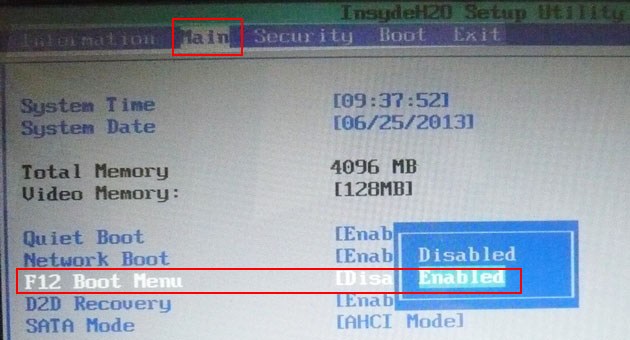
далее жмем F10 для сохранения настроек, перезагружаемся, нажимаем при загрузке F12 и появляется наше загрузочное меню, выбираем в нём нашу флешку и жмём Enter , происходит загрузка с флешки. Если загрузочное меню ноутбука Acer всё равно не появляется, значит опять идём в BIOS (при загрузке F2), вкладка Boot . Выбираем нашу флешку и ставим ее на первую позицию с помощью клавиши F6 , затем жмем F10 для сохранения настроек, перезагружаемся и происходит загрузка с флешки.
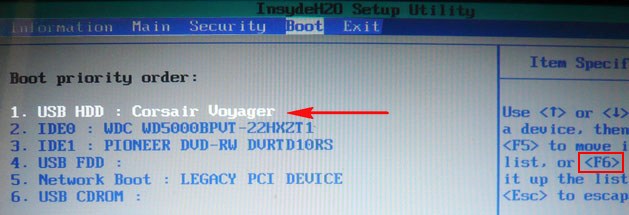

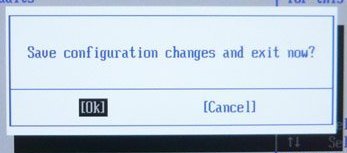
↑ Загрузка с флешки ноутбука Toshiba
Чтобы войти в загрузочное меню ноутбука Toshiba, в первую очередь подсоединяем к ноутбуку нашу флешку. Далее, чтобы попасть в загрузочное меню этого ноутбука, нам нужно жать при загрузке F12 , как видим, ноутбук сам подсказывает нам это, выводя при включении вот такое сообщение: press F2 go to setup utility, F12 go to boot manager (нажмите F2 для входа в BIOS, а F12 для входа в загрузочное меню).

Жмём при загрузке ноутбука F12 и попадаем в загрузочное меню, выбираем здесь нашу флешку, если вы подсоединили к ноутбуку флешку, здесь будет её название. Жмём Enter и если ваша флешка загрузочная, происходит загрузка с флешки.
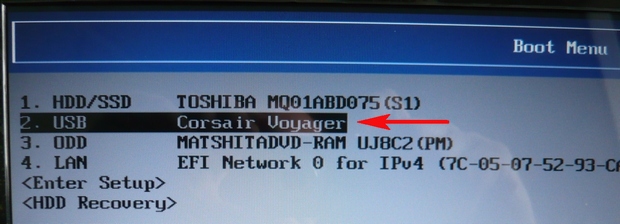
Если вы по каким-то причинам не можете загрузить ноутбук с флешки, используя загрузочное меню, то можно войти в БИОС и сменить приоритет загрузочного устройства там. Часто жмём F2 при загрузке ноутбука Toshiba и попадаем в BIOS этого ноутбука. Начальная вкладка Main , идём на вкладку Boot (отвечающую за загрузку ноутбука) и видим нашу флешку Corsair Voyager на шестой позиции. Выделяем её с помощью клавиатуры и жмём F6 , таким образом передвигая нашу флешку на первую позицию, далее жмем F10 для сохранения изменённых нами настроек, происходит перезагрузка и происходит загрузка ноутбука с флешки.
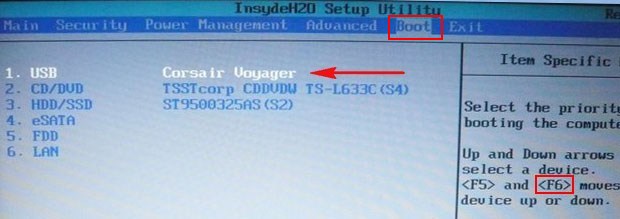

↑ Загрузка с флешки ноутбука Samsung
Друзья, если у вас новый ноутбук Samsung, например 2012-2013 года, то читаем вот эту статью » Загрузка ноутбука Samsung с флешки «, для всех других подойдёт и эта инструкция. Жмём при загрузке Esc или F10 , попадаем в загрузочное меню и выбираем нашу флешку. Если загрузочное меню не появится, значит идём в BIOS, нажимаем при загрузке F2 или DEL . В BIOS вкладка Boot, выбираем первый параметр Boot Device Priority
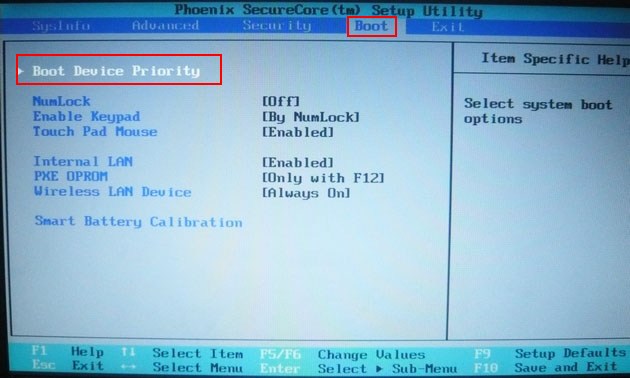
и входим в него, здесь выбираем нашу флешку и с помощью клавиши F6 ставим её на первую позицию. Далее жмём F10 для сохранения настроек и перезагрузки, перезагружаемся, далее происходит загрузка с нашей флешки.
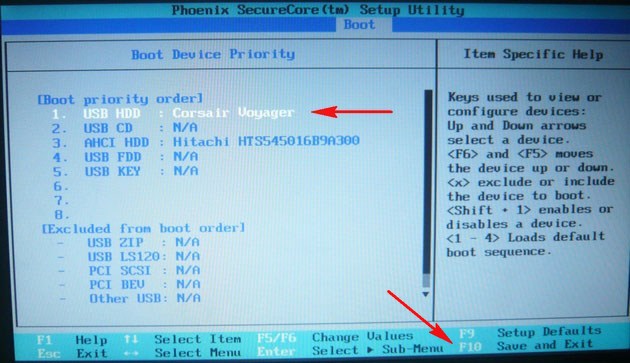
↑ Загрузка с флешки ноутбука НР
С этим ноутбуком у меня никогда не было проблем, но если у вас новый ноутбук HP Pavillion и он имеет БИОС UEFI, то эта инструкция может вам не помочь, читайте другую нашу статью Как загрузить с флешки ноутбук HP Pavillion. Для всех остальных ноутбуков HP эта инструкция подойдёт. Подсоединяем к ноутбуку нашу флешку. При включении ноута на экране выходит сообщение: » Нажмите ESC для загрузки стартового меню «, нажимаем.
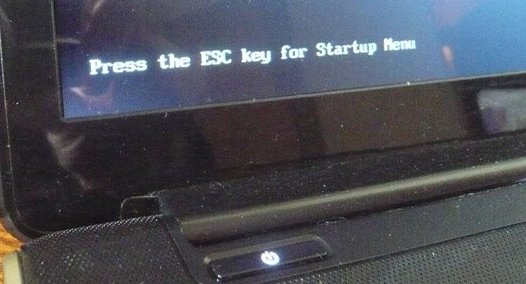
Далее жмём F-9 Boot Device Options (изменение настроек загрузки)
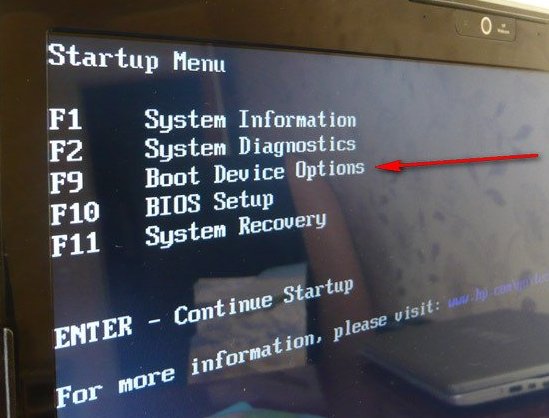
и попадаем в загрузочное меню. Первым устройством сейчас выбран дисковод, если ваша флешка подсоединена к ноутбуку, то её название тоже здесь будет присутствовать, выбираем здесь нашу флешку и нажимаем Enter или F10 , происходит перезагрузка и дальнейшая загрузка с флешки.
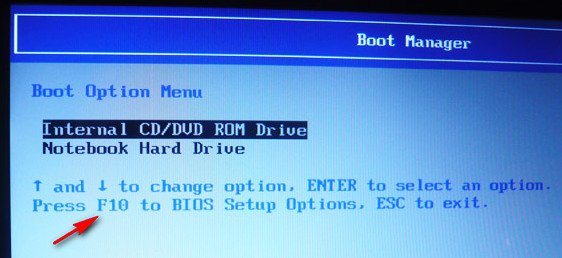
Если вы не можете войти в загрузочное меню ноутбука HP, значит идём в BIOS, жмём при загрузке ESC, далее F-10 , попадаем в BIOS,
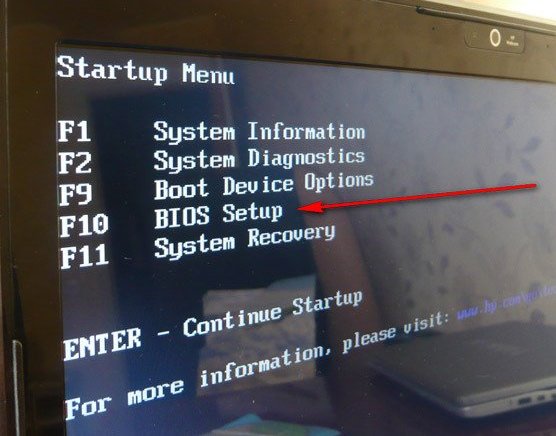
идём на вкладку System Configuration , далее Boot Options , жмём Enter
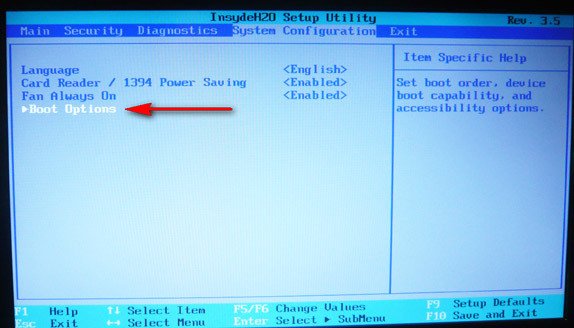
далее Boot Order .
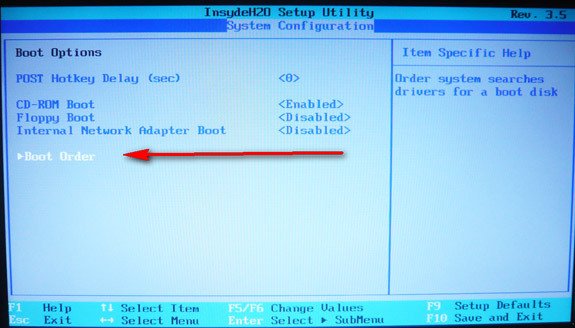
Как видим первым устройством выставлен жёсткий диск ноутбука Notebook Hard Drive . Если ваша флешка подсоединена к ноутбуку, то здесь будет её название, выбираем нашу флешку и с помощью клавиши F6 передвигаем её на первую позиции. Далее, сохраняем изменённые нами настройки, нажимаем F10 для сохранения настроек, происходит перезагрузка и ноутбук загружается с флешки.
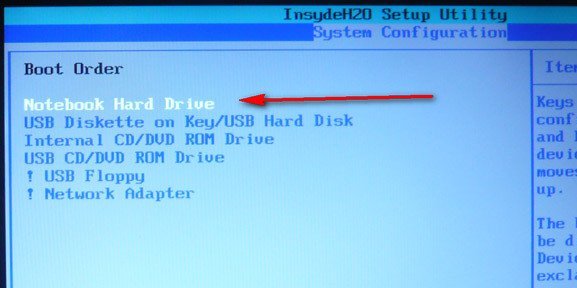

↑ Загрузка с флешки ноутбука MSI
Нажимаем при загрузке ноутбука клавишу F11 и попадаем в загрузочное меню, далее выбираем нашу флешку Corsair Voyager и Enter, происходит загрузка с флешки.
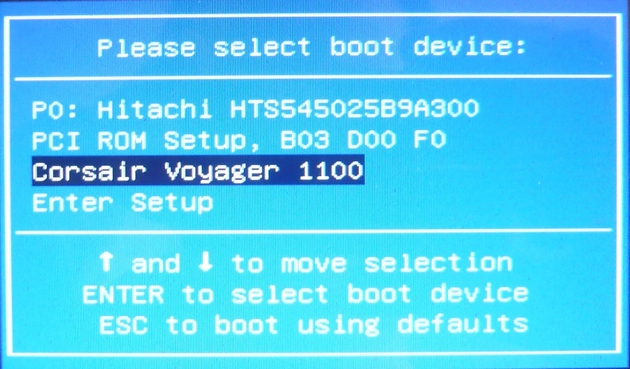
Если загрузочное меню недоступно, жмём при загрузке клавишу DEL и входим в BIOS, далее идём во вкладку Boot , выбираем нашу флешку и не отпуская Shift нажимаем на + , этим передвигая нашу флешку на первую позицию. Нажимаем F10 для сохранения настроек, настройки сохраняются и происходит загрузка ноутбука с флешки.
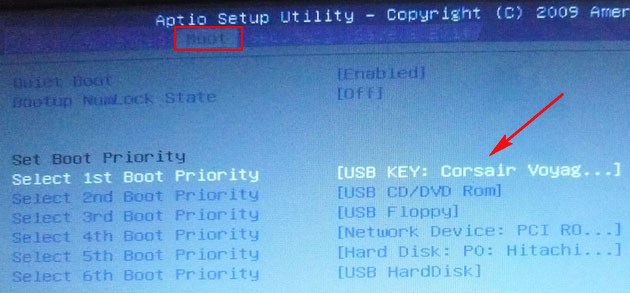
↑ Загрузка с флешки ноутбука Sony
Жмём при загрузке F11 , если в загрузочное меню не попадаем, значит жмём при загрузке F2 и входим в BIOS, идём на вкладку Boot . Во первых, выставляем параметр Exsternal Device Boot: в положение Enabled, этим мы разрешаем загрузить ноутбук с флешки, но это ещё не всё. Видим, что первым загрузочным устройством выставлен дисковод, выделяем его с помощью клавиатуры и жмём Enter, в открывшемся меню выбираем Exsternal Device (это наша флешка), нажимаем Enter. Сейчас первым загрузочным устройством выставлена наша флешка. Нажимаем F4 , этим мы сохраняем настройки и перезагружаемся, далее происходит загрузка с флешки.
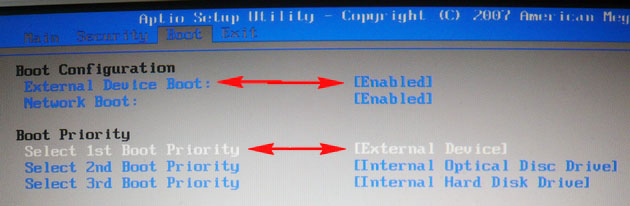
↑ Загрузка с флешки ноутбука Asus
Нажимаем при загрузке клавишу delete и входим в Bios ноутбука, идём во вкладку Security и выставляем опцию «Secure Boot» в Disabled (отключено),
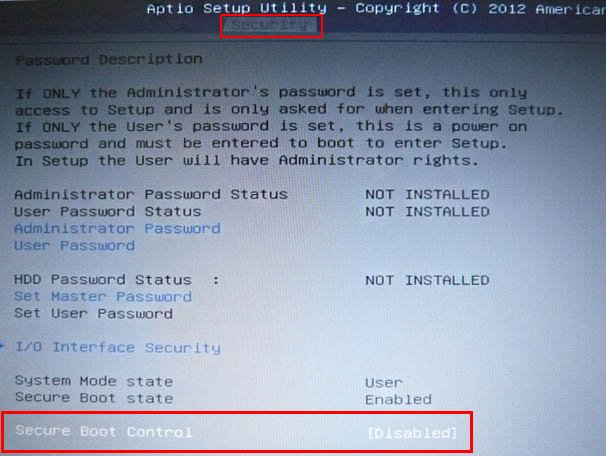
Затем идём во вкладку Boot, и выставляем опцию Fast Boot (быстрая загрузка) в Disabled (отключено),
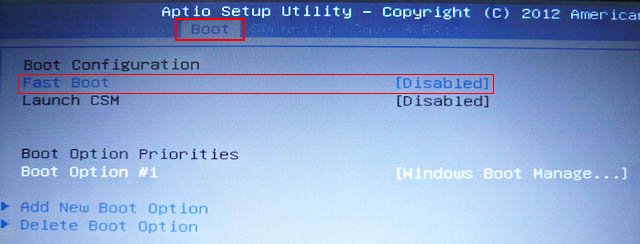
далее жмём на клавишу F10 (сохраняем внесённые нами в БИОС ноутбука изменения) и ноутбук перезагружается.
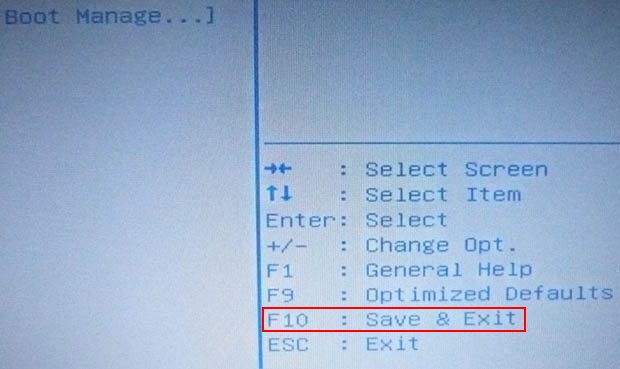
Ещё раз входим в БИОС и идём во вкладку Boot, выставляем опцию Launch CSM (расширенная загрузка) в в Enabled,
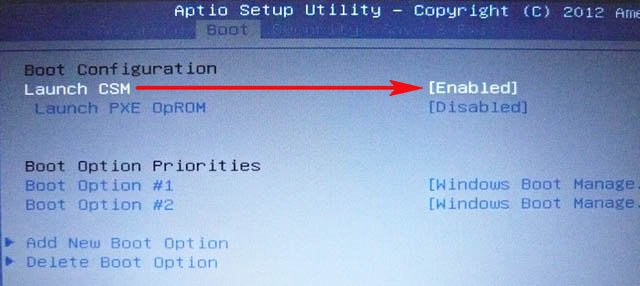
Спускаемся ниже до опции Boot Option Priorities и Boot Option #1 и входим в неё нажав Enter, в появившемся меню с помощью стрелок на клавиатуре выбираем название нашей флешки и жмём Enter. Здесь тоже выставляем нашу флешку Corsair Voyager на первое место.
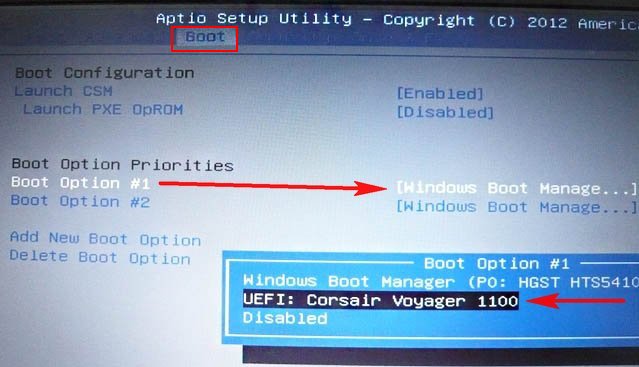
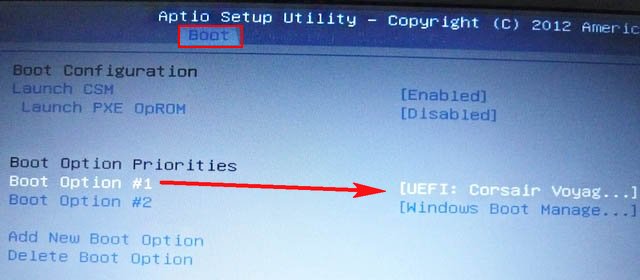
Жмём F10 для сохранения настроек, перезагружаемся и наш ноутбук Asus загружается с флешки.
Также вы можете использовать загрузочное меню ноутбука Asus, для этого в начальной фазе загрузки ноутбука часто жмите клавишу Esc, попадёте в загрузочное меню, с помощью стрелок на клавиатуре выберите в нём вашу загрузочную флешку и нажмите Enter.
Источник: remontcompa.ru